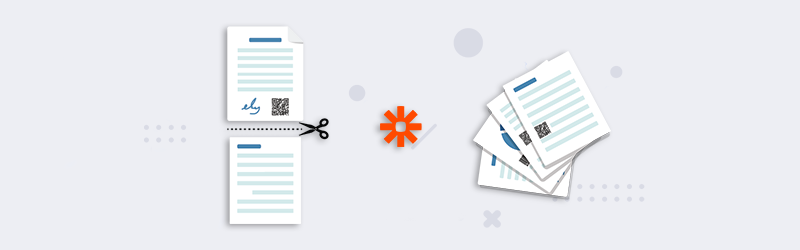
Dividir PDF por código de barras con Zapier y PDF4me
Muchos documentos PDF, como facturas, presupuestos, recibos, recibos, etc. pueden venir con códigos de barras o códigos QR. Es posible que tengamos que dividirlos en la página donde está presente el código de barras. La función Dividir por código de barras de PDF4me le permite hacerlo con una sencilla configuración. Si conoces el texto o una parte del mismo que contiene el código de barras, puedes automatizar la división de la factura con esta aplicación de Zapier.
Con Integración de PDF4me para Zapier, puede dividir documentos de varias maneras. En este artículo, nos centramos en cómo podemos Dividir documentos PDF filtrando mediante el texto incrustado en los códigos de barras o códigos QR que contienen. Usando la acción Dividir por código de barras para Zapier, puedes automatizar la división de archivos PDF usando códigos de barras.
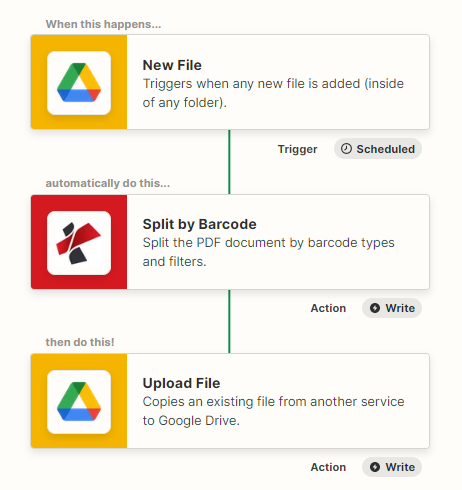
¿Cómo automatizar la división por código de barras con Zapier?
Veamos el caso en cuestión en el que queremos dividir un PDF por código de barras en múltiples archivos PDF utilizando PDF4me Zapier. Esta acción de división por código de barras es compatible con la mayoría de los tipos de códigos de barras, lo que permite un amplio uso.
Añadir un activador
Añade y configura un disparador de Google Drive para iniciar la automatización en cuanto se detecten nuevos archivos en la carpeta configurada. El Zap se activa cuando los archivos PDF llegan a la carpeta configurada. Puede utilizar cualquier activador de su elección para iniciar el Zap.
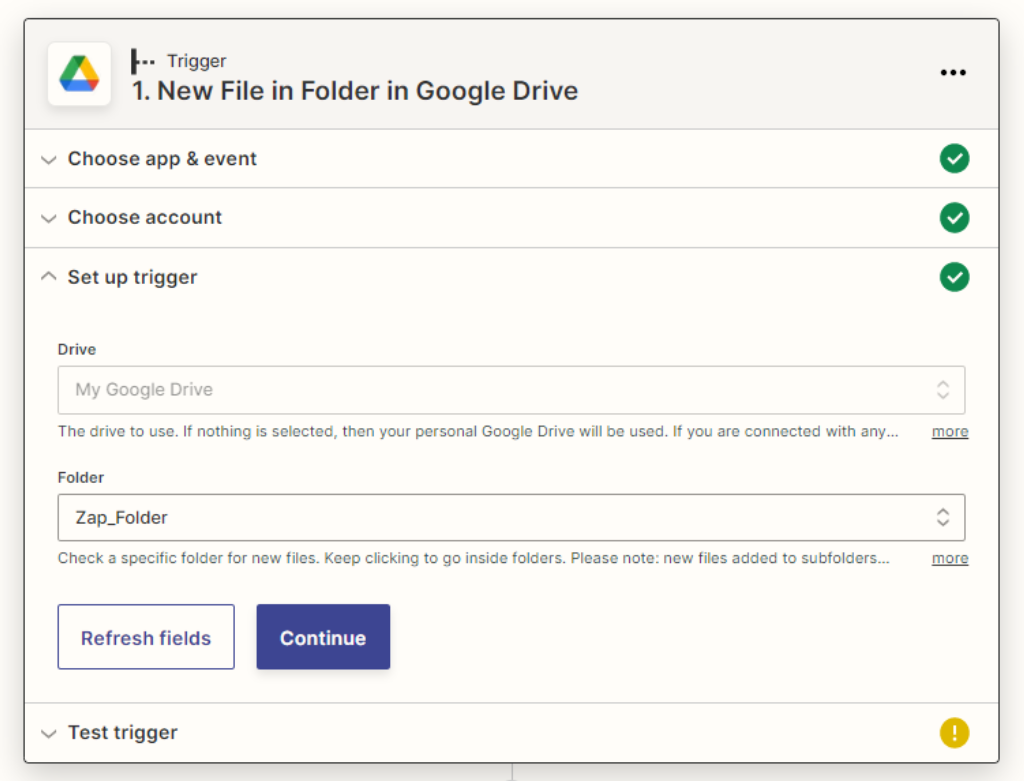
Añadir y configurar la acción Dividir por código de barras
Haga clic en Nuevo Paso después de completar la parte del Activador. Añada la acción Split By Barcode de PDF4me y configure todos los parámetros necesarios.
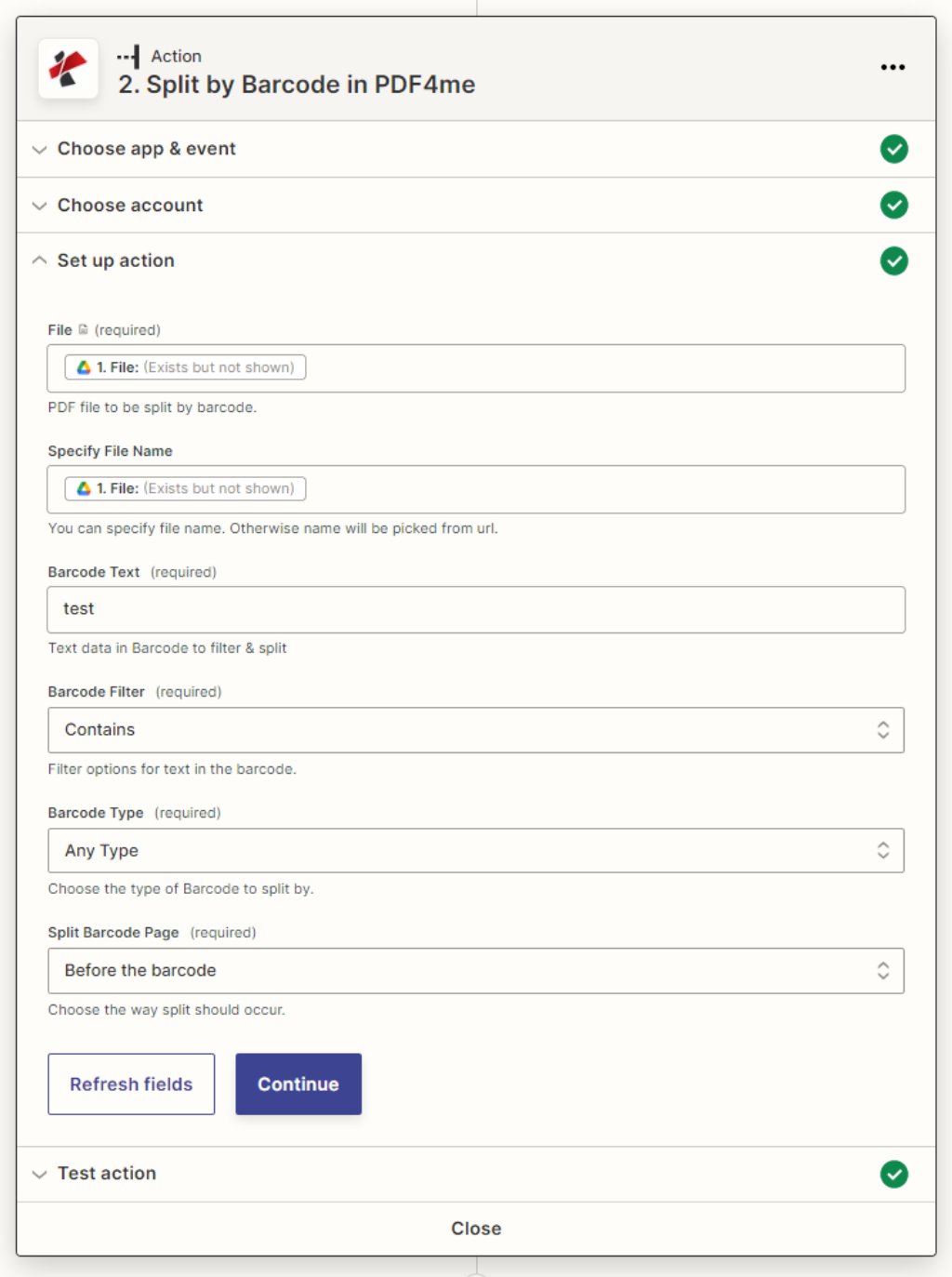
Mapear los campos de entrada con la acción Dividir por código de barras
Configurar los datos del código de barras en la aplicación
Archivo - Introducir el contenido del archivo PDF desde Dropbox
Nombre del archivo - Nombre del archivo de Dropbox
Barcode Text - Datos de texto en Barcode para filtrar y dividir
Filtro de código de barras - Opciones de filtro para el texto en el código de barras.
Comienza con
Termina con
Contiene
Tipo de código de barras exacto - Elija el tipo de código de barras.
- Cualquier tipo
- Sólo matriz de datos
- Sólo código QR
Dividir página de código de barras - Elija la forma en que debe producirse la división.
- Antes del código de barras
- Después del código de barras
- Eliminar la página que contiene el código de barras
Añadir acción para guardar la salida
Añade una acción Guardar archivo de Google Drive para guardar los archivos de salida en la carpeta que desees. Una vez procesados, los archivos se suben automáticamente a esta ubicación.
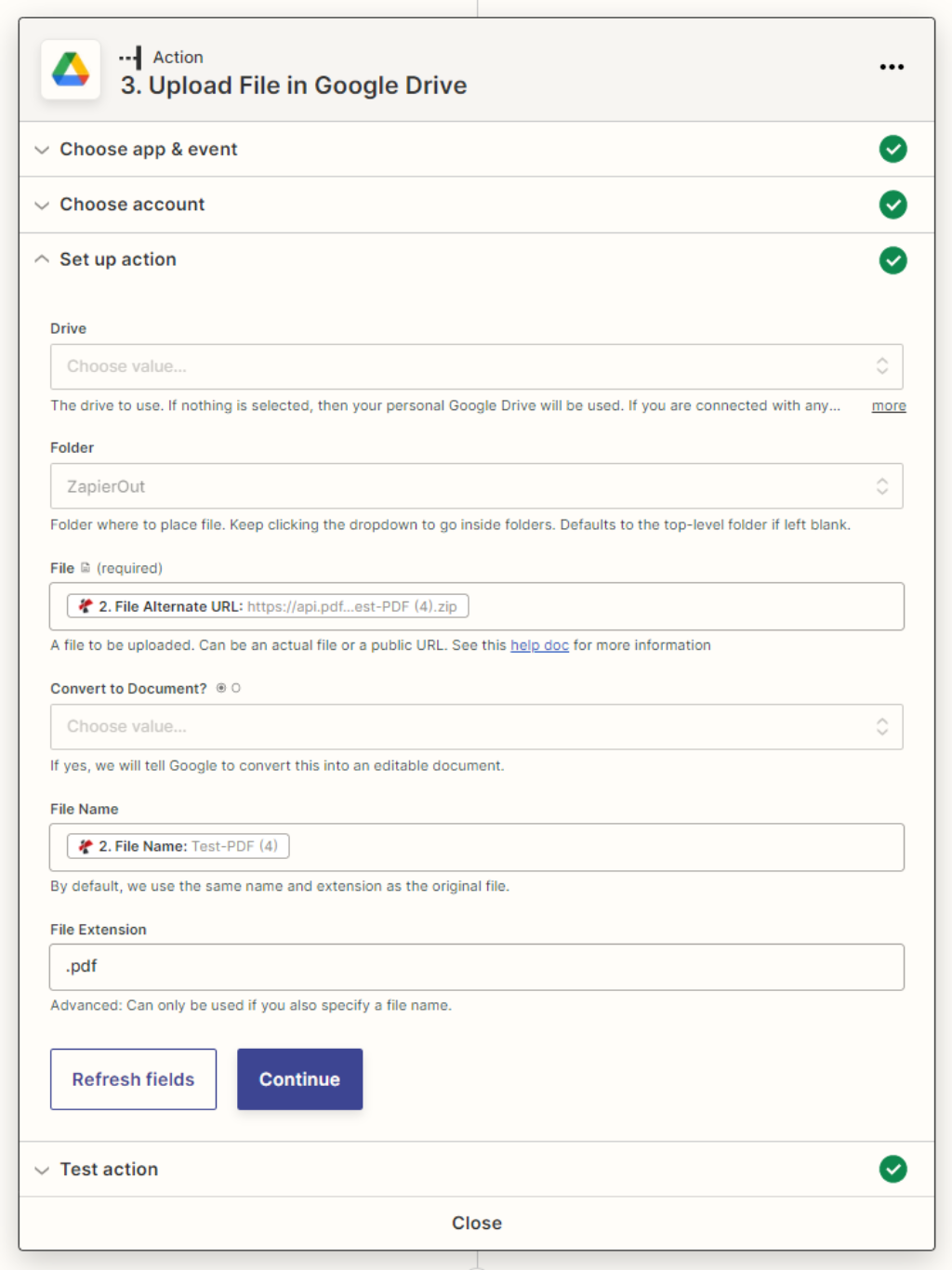
Con una Suscripción para desarrolladores de PDF4me, puedes crear Zaps en Zapier que pueden automatizar la división de PDFs usando códigos de barras a un bajo coste. La suscripción asegura que su automatización nunca se detenga debido a cualquier escasez en el número de llamadas a la API.



